
Daugelis jūsų pagalvos, kodėl aš noriu sukurti kitą vartotoją savo „Mac“? Jei norime nustatyti „Mac“ darbo laiko apribojimą (yra galimybė apriboti naudojimo laiką) arba tuo atveju, kai namuose yra nepilnamečių, galėtume „apriboti prieigą“ prie kai kurių mūsų kompiuterio ar tinklo parinkčių ir kad jie yra tik to vartotojo abonemente.
Tolesnėje pamokoje Soy de MacPamatysime, kaip nustatyti „Mac“ darbo laiko limitą, tam būtina sukurti kitą vartotoją nei tas, iš kurio mes atėjome. Ši parinktis suteikia mums keletą įdomių galimybių.
Norintiesiems labai naudinga sukurti kelis vartotojus atskiras darbas, pavyzdžiui, nuo žaidimoKitaip tariant, įsivaizduokime, kad mes dirbame, o „Twitter“ pasirodo draugo pranešimas ir mes prarandame kelią, ką darėme, jis taip pat veikia tuo atveju, kai keli namie naudojamės ta pačia mašina, net dirbdami.
Šiais atvejais, sukūrus naują vartotoją, „problema“ bus išspręsta, kaip sakiau, puiku, jei namuose turite nepilnamečių arba darbe dalijatės mašina, tokiu būdu galite apriboti prieigą su Tėvų kontrolė nepilnamečiui tik toje paskyroje, pažiūrėkime, kaip juos sukurti;
Meniu juostoje atidarome gerai žinomą viršutinį Menu meniu ir spustelėkite Sistemos nuostatos. Kai atsidarys langas, mes pasirenkame Vartotojai ir grupės ir spustelėkite apačioje kairėje esančią spyną, įveskite slaptažodį ir pamatysime, kad spyna yra atidaryta.
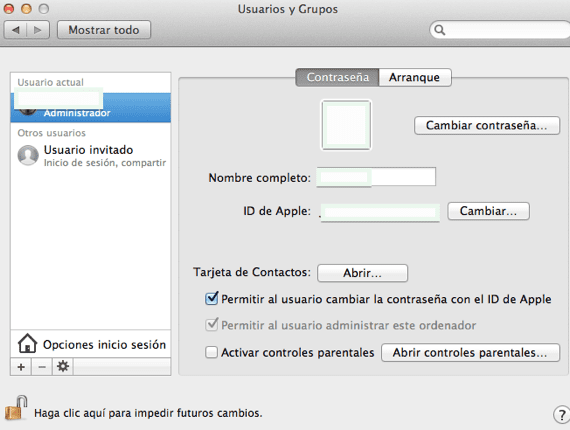
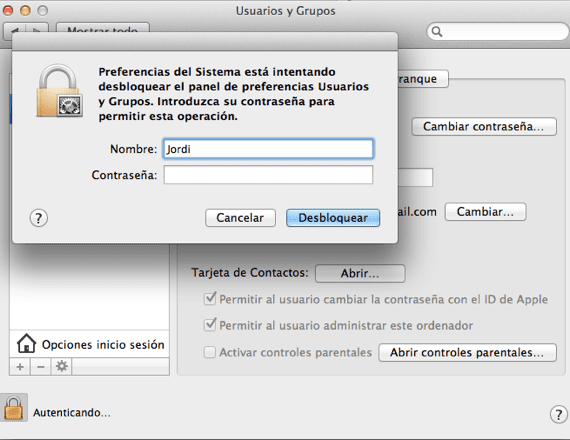
Na kitas žingsnis yra spustelėkite + simbolį ir pridėkite vartotojo vardą kad mes norime. Mes užpildome visus duomenis, svarbu nustatyti naudojimą skyriuje Nauja paskyra kur mes pasirinksime teises, kurias turės naujas vartotojas.
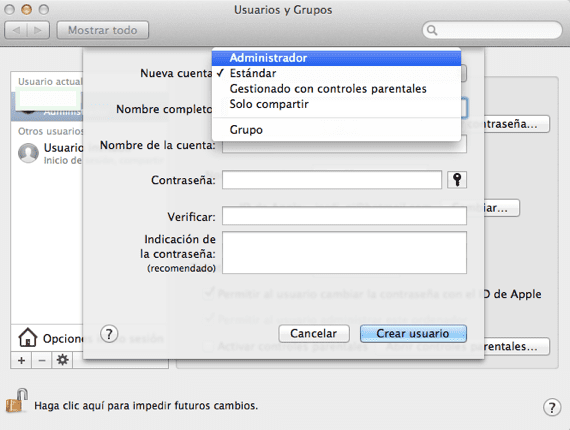
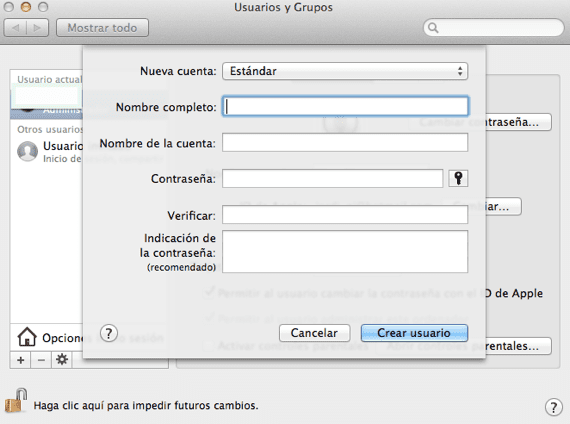
Kai viskas bus baigta, mums teks tik spustelėti Prisijungimo parinktys ir pažymėkite parinktis, kurias norime pamatyti sukurtą naują vartotoją.
Atlikdami šiuos paprastus veiksmus, „Mac“ sistemoje sukursime dar vieną vartotoją, kuris leis mums turėti kelis apribojimai mūsų sąskaitoms O simplemente atskirti kelis tos pačios mašinos vartotojus.
Daugiau informacijos - Suaktyvinkite tinklalaides „iTunes“, „Mac“

Labai ačiū, jis labai gerai paaiškintas ir man buvo labai naudingas.
Turiu „iMac“, kurio jie mane palaistė, bet jis yra iš JAV, todėl yra dalykų, kurių negaliu padaryti. Be to, jis turi vartotoją, kurio slaptažodžio nežinau
🙁
Kaip aš galiu tai padaryti, kad programos nepraeitų
Kaip formatuoti „Mac i“, jei nežinau „Apple ID“ ir administratoriaus slaptažodžio, kad galėčiau formatuoti kompiuterį?